Casio ClassPad Manager V.3.0 Manual del usuario
Página 62
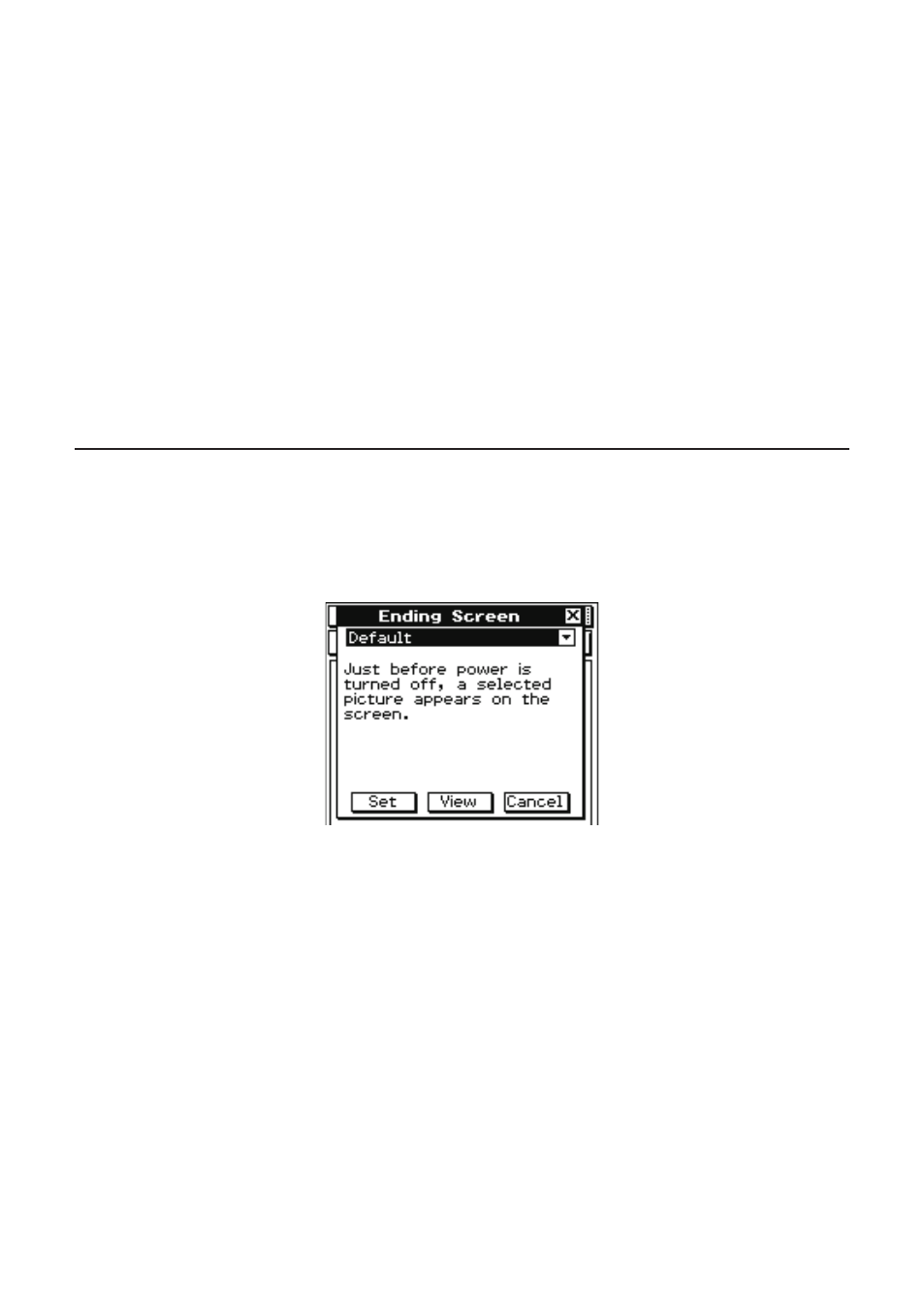
k Para copiar algo desde la aplicación Imágenes y pegarlo en una aplicación de
Windows
1.
En la aplicación Imágenes, arrastre el puntero del ratón por el área que desea copiar, de
manera que quede seleccionada.
• Véase “Seleccionar un área en el área de dibujo para la edición” en la página S-58, o
“Seleccionar todo el mapa de bits” en la página S-58.
2.
Haga clic en [Edit] - [Copy].
3.
Abra una aplicación de Windows que permita pegar las imágenes de mapa de bits (Paint,
WordPad, etc).
4.
En la aplicación de Windows, realice la operación requerida para pegar los datos.
Configurando los ajustes de la pantalla final
Podrá usar una imagen creada y almacenada en la aplicación Imágenes como imagen de la
pantalla final.
Después de seleccionar la imagen que desea usar como pantalla final, haga clic en
O - [Ending
Screen] en la aplicación Imágenes para que aparezca el cuadro de diálogo mostrado debajo.
Los procedimientos de operación de este cuadro de diálogo son los mismos que los de aplicación
Sistema. Para mayor información, vea “Especificando la imagen de la pantalla final” en el capítulo
16 de la Guía del usuario de la ClassPad.
S-60
20060301